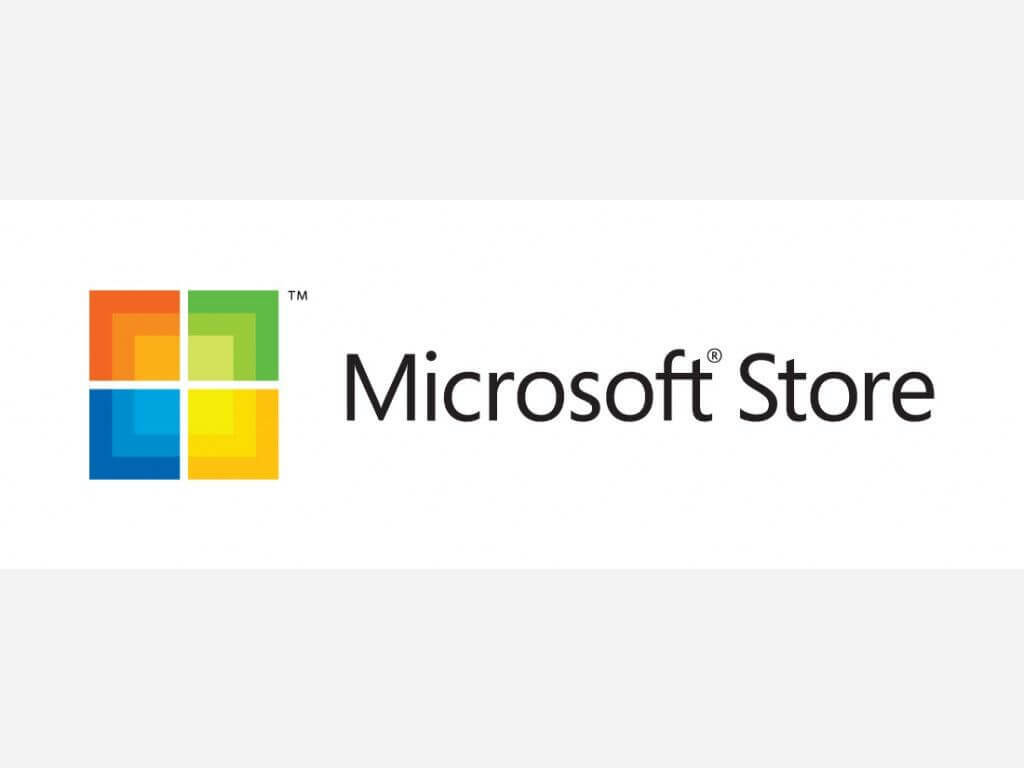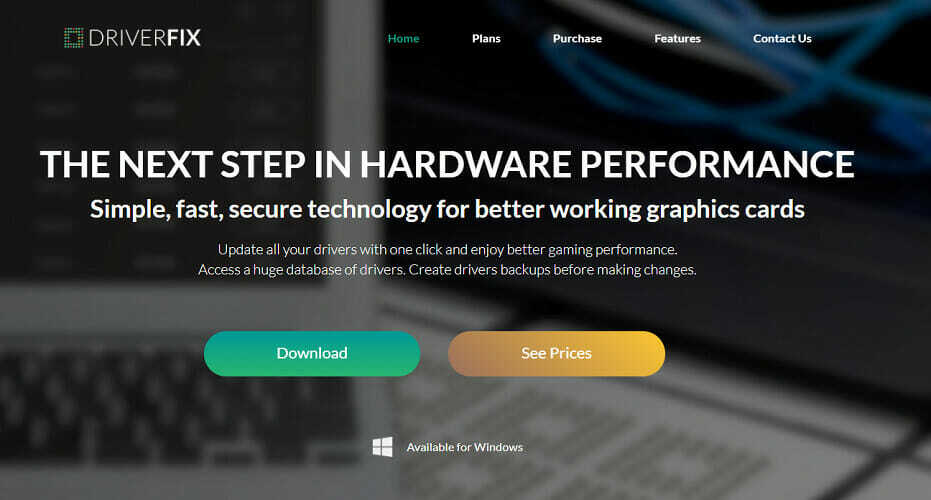
Netflixの機能の問題は、障害が原因である可能性があります デバイスドライバ. たとえば、多くのユーザーがAMDディスプレイドライバーの問題を報告しました。
グラフィックカードをすぐに非難するのではなく、オンラインストリーミングを処理するには古すぎると考えて、 GPUと他のドライバーを確認してください. 多くの場合、それらを更新するだけで十分です。
ただし、時間がかかるだけでなく、デバイスに間違ったドライバーをインストールするリスクがあり、深刻なコンピューターの誤動作につながる可能性があります。
より安全で迅速な方法は、次のような自動ツールを使用することです。 DriverFix. それはあなたの現在のドライバーを検出し、あなたの側からの最小限の支援で、ウェブ上で新しいバージョンを見つけます。

DriverFix
この信頼性の高いソフトウェアアプリケーションを使用して、古いドライバーによって引き起こされるNetflixの機能の問題を修正します。
このドライバー更新ツールの使用経験を DriverFixの詳細なレビュー.

通常はウェブブラウザでNetflixを視聴しているのに機能しなくなった場合は、代わりに専用アプリを使用してみてください。
あなたはできる 公式Netflixアプリをダウンロードする Microsoft Storeから無料で、Netflixの資格情報を使用してログインし、お気に入りの映画やテレビシリーズの視聴を開始します。
すでにNetflixアプリを使用しているが、Windows 10アプリでさまざまなエラーが発生した場合は、再インストールしてみてください。 不足しているDLLファイルは、によって自動的にインストールされます。 Microsoft Store.
NetflixアプリをMicrosoftStoreからダウンロードできませんか? お手伝いします。

秘訣は、IPアドレスがNetflixによって識別および拒否されない有料VPNサービスに頼ることです。 そして、その仕事に最適なツールの1つは プライベートインターネットアクセス.
PIAは、Windowsだけでなく、Mac、Android、iOS、Linux、さらにはルーターにもインストールできます。 世界中のどこでもNetflixUSのブロックを解除するのに最適です。
Netflixに加えて、PIAはHBOMaxやPeacockなどの他のメディアストリーミングサービスのブロックを解除できます。
最大10の同時接続が可能であるため、家族全員が自分のデバイスでさまざまなNetflix番組を同時に楽しむことができます。
また、お住まいの国で利用可能な元のNetflixライブラリに戻りたいが、安全なブラウジングとトレントのためにVPNを引き続き使用したい場合は、次のことが可能です。 VPNトンネルを分割する.
PIAの詳細:
- Netflixを視聴するには、米国の12を超える都市のVPNサーバーにアクセスしてください
- ゼロロギングプライバシーポリシー
- 24時間年中無休のライブチャットサポート
- 30日間の返金保証(無料トライアルなし)
- クレジットカード、PayPal、または暗号で支払う

プライベートインターネットアクセス
PIAのような信頼性の高いVPNを使用して、世界中のどこでもNetflixUSのブロックを解除します。
ブラウザでNetflixを視聴しようとして失敗した場合は、閲覧データを必ず消去してください。 正確に行う必要があることは次のとおりです。
グーグルクローム
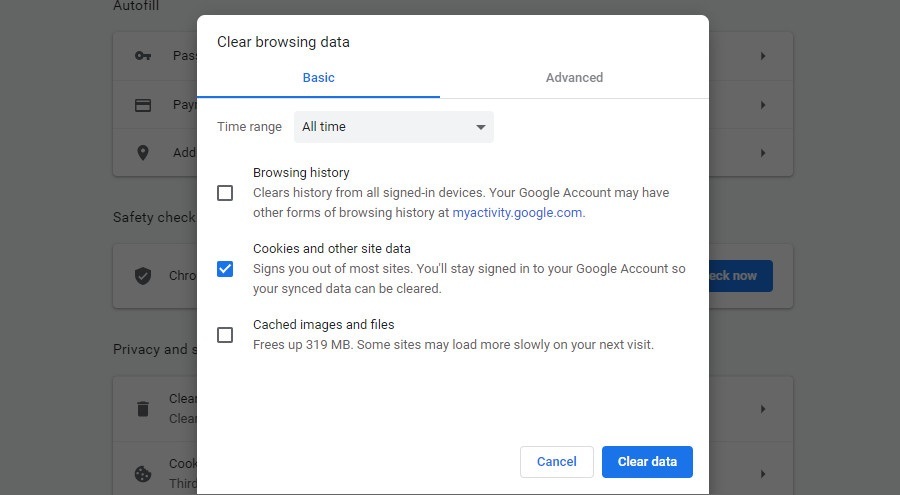
- に移動 設定
- クリック 閲覧履歴データの消去
- 選択する クッキーおよびその他のサイトデータ そして キャッシュされた画像とファイル
- をセットする 時間範囲 に いつも
- クリック クリアデータ
これらの手順は、Opera、Brave、およびその他のChromiumベースのWebブラウザにも適用されます。
Mozilla Firefox
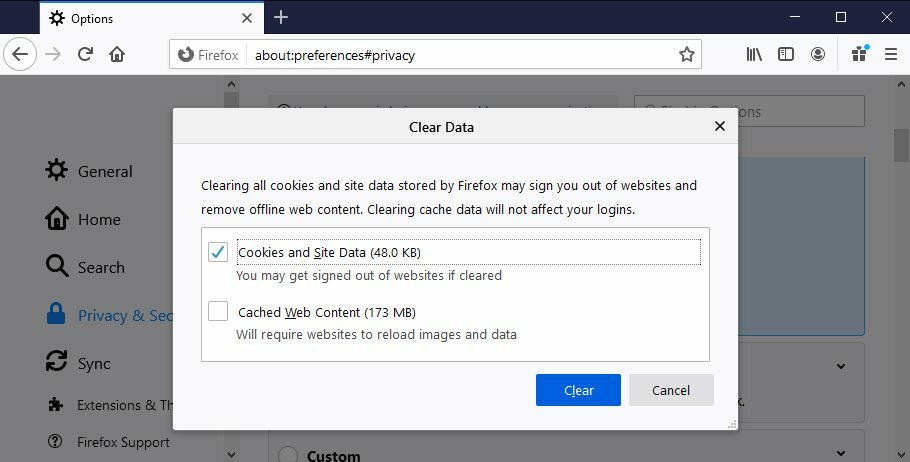
- 訪問 オプション
- 選択する プライバシーとセキュリティ
- 検索 クッキーとサイトデータ
- クリック クリアデータ
- 選択する クッキーとサイトデータ そして キャッシュされたWebコンテンツ
- クリック 晴れ
マイクロソフトエッジ
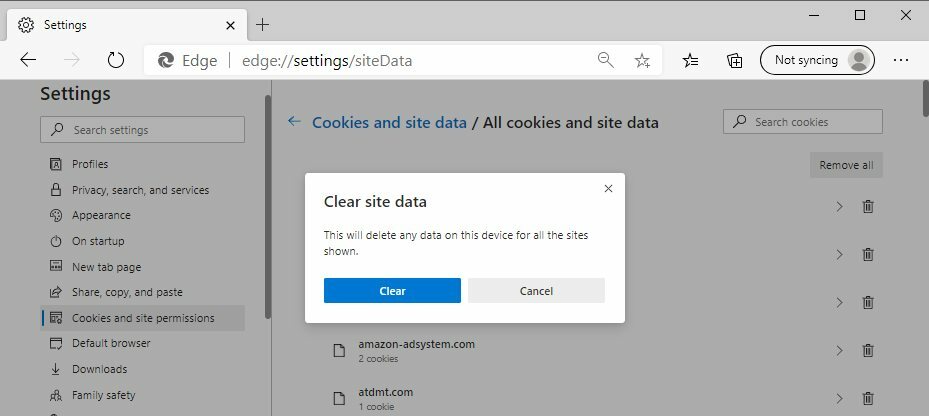
- に移動 設定
- 選択する クッキーとサイトの許可
- クリック クッキーとサイトデータ
- 選択する すべてのCookieとサイトデータを表示する
- クリック すべて削除する そして 晴れ 確認するために
Restoroはによってダウンロードされました 0 今月の読者。